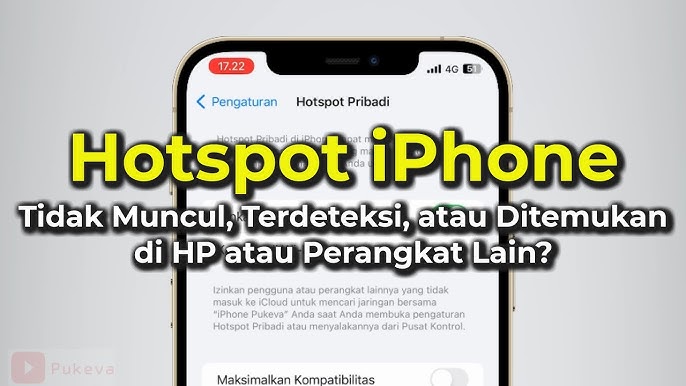
Solusi Lengkap dan Efektif Cara Mengatasi Personal Hotspot iPhone Tidak Muncul – Personal Hotspot pada iPhone adalah fitur vital yang memungkinkan perangkat berbagi koneksi internet.
Namun, beberapa pengguna mengalami kendala ketika opsi Personal Hotspot tidak muncul di menu pengaturan.
Artikel ini akan membahas penyebab utama masalah ini dan memberikan langkah-langkah sistematis untuk mengatasinya dengan efektif.
Penyebab Personal Hotspot Tidak Muncul di iPhone
Terdapat beberapa faktor utama yang dapat menyebabkan hilangnya opsi Personal Hotspot pada perangkat iPhone:
- Pengaturan APN yang Tidak Sesuai – Konfigurasi jaringan data seluler yang tidak lengkap sering kali menjadi penyebab utama.
- Pembaruan Sistem iOS – Pembaruan perangkat lunak dapat mengubah pengaturan jaringan, termasuk menghilangkan opsi Personal Hotspot.
- Penggunaan Dual SIM – Personal Hotspot tidak akan aktif jika SIM utama untuk data seluler belum dipilih.
- Masalah pada Penyedia Jaringan – Operator seluler tertentu mungkin membatasi akses ke fitur ini berdasarkan pengaturan paket data.
Panduan Lengkap Mengatasi Personal Hotspot iPhone Tidak Muncul
Berikut langkah-langkah rinci untuk memunculkan kembali opsi Personal Hotspot di iPhone Anda:
1. Periksa Pengaturan Data Seluler
Pastikan data seluler aktif dan pengaturan jaringan sesuai dengan operator yang Anda gunakan.
Langkah-Langkah:
- Buka Pengaturan > Seluler.
- Pastikan data seluler aktif.
- Pilih Jaringan Data Seluler dan periksa bagian APN.
- APN: Isi dengan “internet” (atau sesuai dengan pengaturan operator Anda).
- Username dan Password: Biarkan kosong kecuali operator Anda mengharuskan pengisian.
2. Atur Ulang Pengaturan Jaringan
Mengatur ulang pengaturan jaringan dapat membantu mengembalikan konfigurasi ke keadaan default.
Langkah-Langkah:
- Buka Pengaturan > Umum > Transfer atau Atur Ulang iPhone.
- Pilih Atur Ulang > Atur Ulang Jaringan.
- Masukkan kode sandi jika diminta, lalu konfirmasi pengaturan ulang.
- Tunggu proses selesai, kemudian periksa kembali opsi Personal Hotspot di menu pengaturan.
3. Aktifkan dan Nonaktifkan Mode Pesawat
Mode Pesawat membantu merefresh koneksi jaringan tanpa memerlukan restart perangkat.
Langkah-Langkah:
- Buka Pengaturan dan aktifkan Mode Pesawat.
- Tunggu selama 10 detik.
- Nonaktifkan kembali Mode Pesawat.
- Periksa apakah opsi Personal Hotspot sudah muncul.
4. Periksa Pembaruan iOS
Pembaruan sistem operasi sering kali menyertakan perbaikan bug yang dapat memengaruhi fitur Personal Hotspot.
Langkah-Langkah:
- Buka Pengaturan > Umum > Pembaruan Perangkat Lunak.
- Jika tersedia pembaruan, unduh dan instal pembaruan tersebut.
- Setelah proses selesai, periksa kembali pengaturan Personal Hotspot.
5. Hubungi Penyedia Layanan Seluler
Jika langkah-langkah di atas tidak berhasil, kemungkinan masalah berasal dari operator jaringan Anda.
Langkah-Langkah:
- Hubungi layanan pelanggan operator seluler Anda.
- Pastikan paket data Anda mendukung fitur tethering.
- Minta informasi tambahan mengenai pengaturan APN yang tepat untuk Personal Hotspot.
Langkah Pencegahan untuk Menghindari Masalah Personal Hotspot
- Pastikan APN Terisi dengan Benar – Selalu periksa pengaturan APN saat mengganti SIM atau melakukan reset perangkat.
- Gunakan SIM Utama untuk Data Seluler – Pada perangkat dual SIM, pilih kartu SIM utama di menu Seluler.
- Perbarui iOS Secara Berkala – Hindari bug sistem dengan memastikan perangkat selalu menggunakan versi iOS terbaru.
- Hindari Aplikasi Pengubah Jaringan – Aplikasi pihak ketiga yang mengubah pengaturan jaringan dapat menyebabkan konflik pada fitur Personal Hotspot.
Kesimpulan
Masalah Personal Hotspot yang tidak muncul di iPhone sering kali disebabkan oleh pengaturan jaringan yang tidak sesuai, pembaruan iOS, atau kendala dari operator seluler.
Dengan mengikuti langkah-langkah di atas secara sistematis, pengguna dapat mengatasi masalah ini secara efektif.
Pastikan juga untuk menerapkan langkah pencegahan agar fitur Personal Hotspot tetap berfungsi optimal.






